Jak zrobić baner YouTube [+5 narzędzi]
Opublikowany: 2023-01-10Baner Twojego kanału YouTube będzie jedną z pierwszych rzeczy, które zobaczą nowi widzowie, gdy po raz pierwszy wejdą na stronę Twojego kanału. Dlatego posiadanie zabójczego banera kanału staje się ważne, aby przyciągnąć uwagę nowego widza.
Tworząc baner YouTube, musisz upewnić się, że wygląda dobrze i ma odpowiedni rozmiar. Jeśli więc niedawno utworzyłeś kanał YouTube i chcesz zrobić dla niego baner lub zaktualizować istniejący, jesteś we właściwym miejscu. Tutaj wyjaśnimy, jak łatwo utworzyć baner YouTube.
Co to jest baner YouTube?
Zanim przejdziemy do tworzenia banera, najpierw szybko zrozummy, czym jest baner YouTube. Baner YouTube to poziomy obraz nagłówka, który pojawia się u góry strony kanału YouTube. Pomyśl o tym jak o zdjęciu w tle na Facebooku lub Twitterze.
Na przykład obraz, który widzisz na górze kanału YouTube firmy Microsoft, to baner.

Dlaczego kanał YouTube powinien używać banera?
Pozwólcie, że szybko wyjaśnię korzyści płynące z posiadania kanału YouTube.
- Możesz użyć swojego banera YouTube, aby pokazać, jakich filmów mogą oczekiwać widzowie.
- Załóżmy, że zaplanowałeś nowe treści na swoim kanale. Możesz użyć banera, aby poinformować odwiedzających o nadchodzących treściach.
- Baner YouTube pomaga budować markę, podobnie jak logo kanału. Tworzy dla siebie tożsamość.
Przykłady dobrych banerów YouTube
Teraz, gdy wiesz, dlaczego kanał YouTube powinien używać banera. Przyjrzyjmy się teraz szybko kilku przykładom dobrych banerów YouTube, które znalazłem. Te przykłady dadzą ci wyobrażenie o tym, jak dokładnie powinieneś postępować podczas tworzenia banera YouTube.
# 1. Marka Brownlee
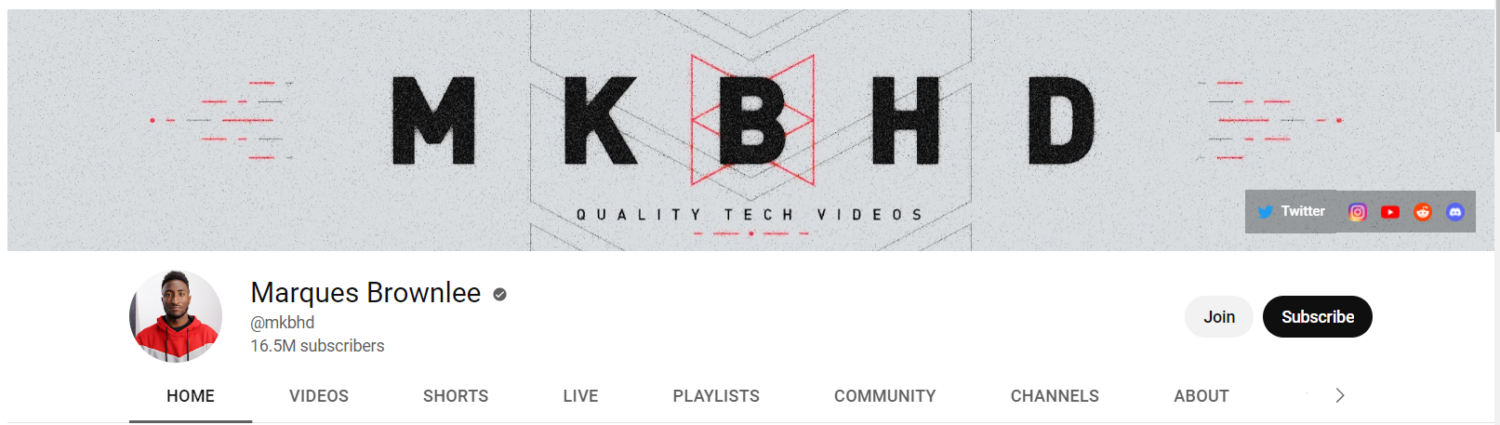
Pierwszym przykładem banera YouTube, który mam dla Ciebie, jest Marques Brownlee. Jeśli śledzisz Tech, najprawdopodobniej znasz już Marquesa. Jest bardzo znanym recenzentem technicznym z ponad 16 milionami subskrybentów. Baner YouTube jest prosty, ale atrakcyjny. Skupia się przede wszystkim na jego krótkim imieniu MKBHD, a następnie jego kanale Tagline „Quality Tech Videos”.
Inteligentnie skierował reklamy zarówno do obecnych widzów powracających na kanał, jak i do nowych widzów. Jeśli ktoś już go zna, widząc jego krótkie imię na banerze YouTube, od razu to zrozumie. Kiedy nowi widzowie pojawiają się na jego kanale, odwiedzając filmy Quality Tech, mogą łatwo zorientować się, że jest to kanał techniczny.
#2. Ryana Shirleya
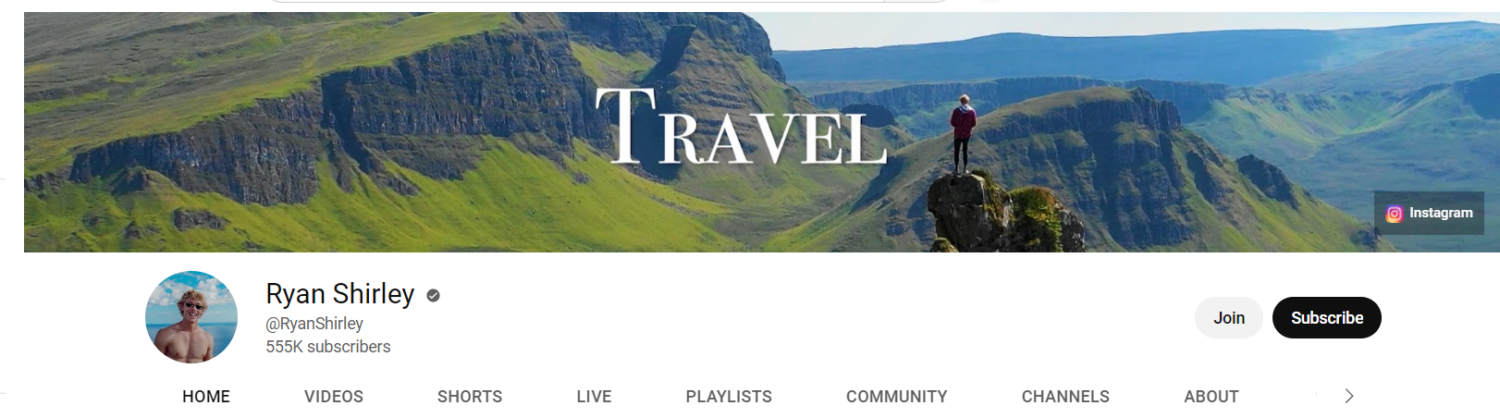
Drugim przykładem dla was wszystkich jest baner kanału Ryana Shirleya. Jest znanym vlogerem podróżniczym. W grafice kanału wykorzystano pejzaż przedstawiający górę. Stoi na szczycie jednego ze szczytów. Da to nowym użytkownikom jasne wyobrażenie, że jest to kanał podróżniczy. ️
Jeśli niektórzy nadal nie są pewni, tekst Podróży na środku banera potwierdzi to za nich. Możesz także wziąć pomysły z banera Ryana na YouTube i użyć obrazu i tekstu wyjaśniającego Twoją niszę.
#3. Ali Abdaal
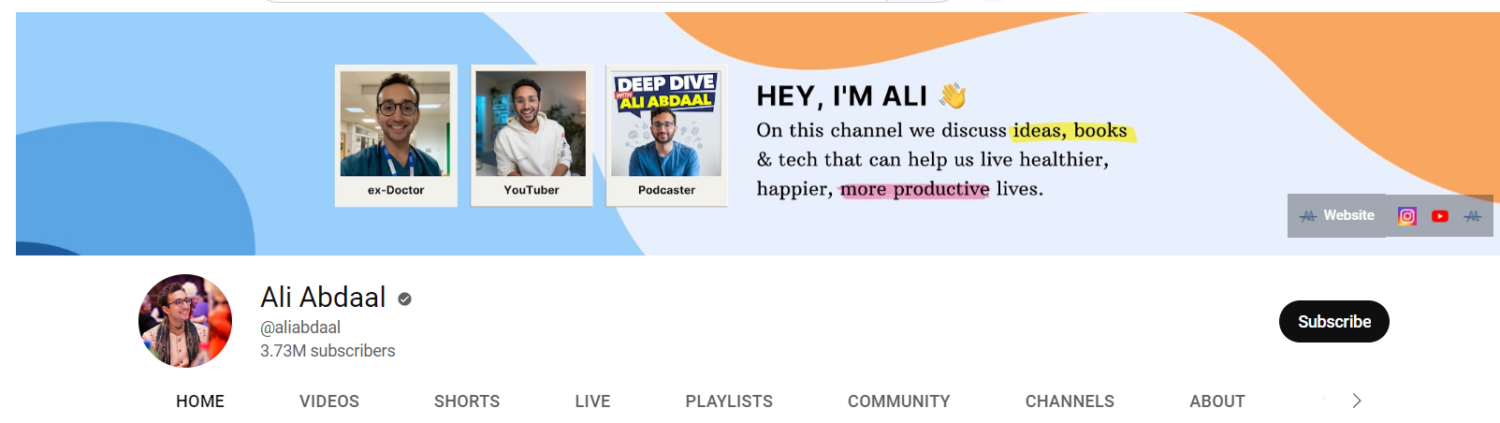
Prawdopodobnie najlepszym przykładem banera YouTube jest kanał Ali Abdaala. Jest lekarzem, który został YouTuberem i ma prawie 3,8 miliona subskrybentów. Na swoim kanale mówi głównie o zarządzaniu czasem, produktywności, książkach i zarabianiu w Internecie. Jeśli spojrzysz na grafikę jego kanału, widać na nim dwa elementy.
Po prawej stronie umieścił trzy małe zdjęcia przedstawiające siebie jako byłego Doktora, YouTubera, a następnie Podcastera. Po prawej stronie banera YouTube wyjaśnił, o czym rozmawia na swoim kanale. Wykorzystał niewielką ilość miejsca tak genialnie, że nie sądzę, aby baner YouTube mógł być lepszy niż ten.
Narzędzia do tworzenia banerów YouTube
Jestem pewien, że masz dobry pomysł na to, jak powinieneś zaplanować projekt swojego banera na YouTube. Nadszedł czas, aby utworzyć baner YouTube dla swojego kanału.
Najprostszym sposobem na utworzenie banera YouTube jest użycie narzędzia online. W Internecie dostępne są dziesiątki narzędzi. Użyliśmy ich i wybraliśmy jedne z najlepszych, których możesz użyć do stworzenia swojego banera YouTube.
Płótno
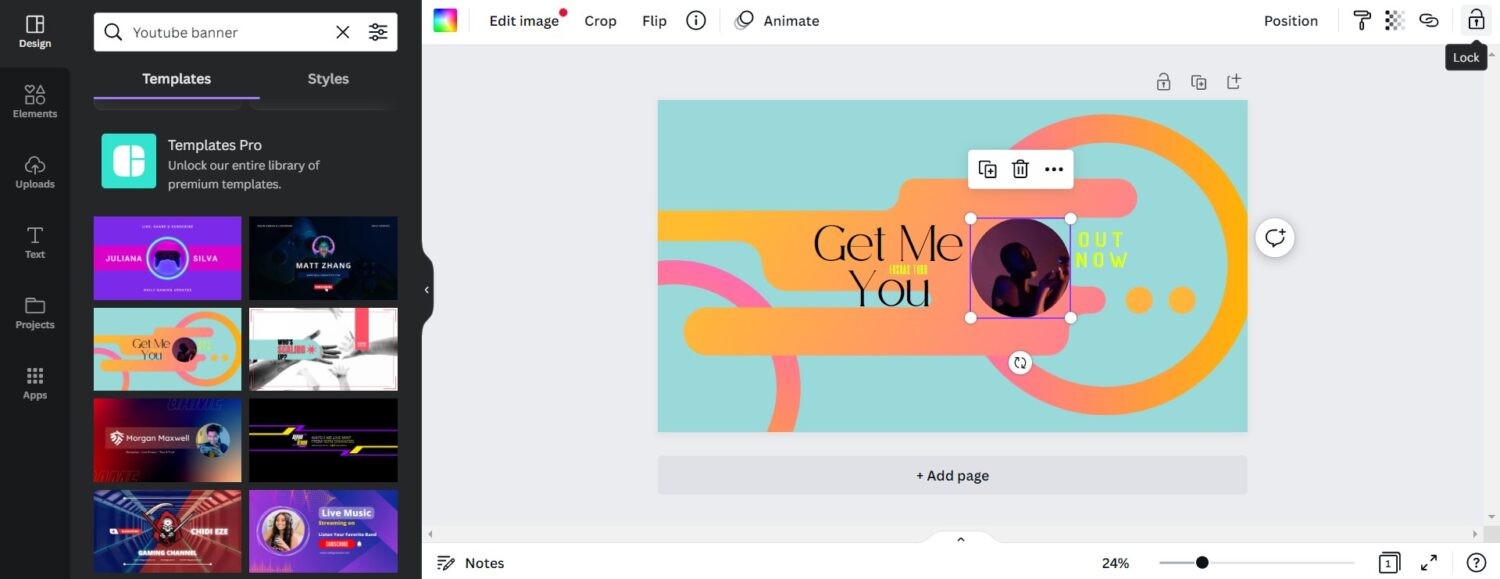
Jeśli kiedykolwiek próbowałeś tworzyć grafiki online, na pewno słyszałeś o serwisie Canva. Jest to najpopularniejsze narzędzie do projektowania graficznego online dla projektantów. Ze względu na prostą i intuicyjną obsługę Canva jest bardzo popularna wśród początkujących.
Gdy zalogujesz się na swoje konto Canva, pierwszą rzeczą, którą zobaczysz, będzie pytanie Co zaprojektujesz dzisiaj? Poniżej znajdziesz pole wyszukiwania w polu wyszukiwania typu baner YouTube. W wynikach znajdziesz ponad 2800 różnych szablonów banerów YouTube. Możesz wybrać jeden z tych szablonów lub wybrać opcję Utwórz pusty baner YouTube.
Jeśli dopiero zaczynasz projektować banery YouTube, gorąco polecam skorzystanie z jednego z gotowych szablonów. Praca z nimi będzie znacznie łatwiejsza, a na koniec uzyskasz pożądane rezultaty. Przeglądając szablony, może się okazać, że nie wszystkie są darmowe.
To dlatego, że Canva oferuje subskrypcję premium, aby uzyskać dostęp do całej swojej biblioteki. Jeśli nie planujesz płacić za subskrypcję Canva Premium, możesz zacząć od planu bezpłatnego i wybrać jeden z bezpłatnych szablonów.
Picmaker
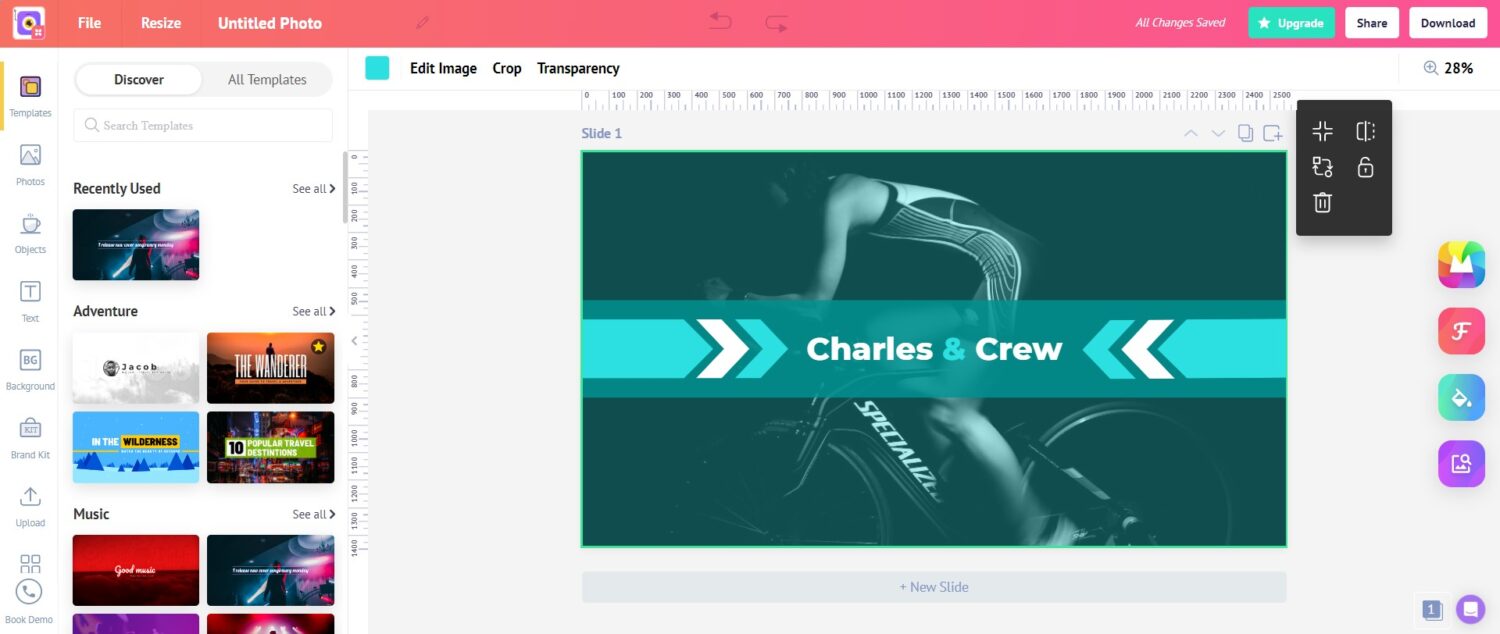
Picmaker to narzędzie online, do którego można uzyskać dostęp z dowolnego urządzenia. Podobnie jak Canva, interfejs Picmakera jest bardzo przyjazny dla użytkownika, dzięki czemu nadaje się zarówno dla początkujących, jak i profesjonalnych projektantów.
Po zalogowaniu się do pulpitu Pickmaker na środku znajdziesz pole wyszukiwania. W pasku wyszukiwania wpisz „baner YouTube” i wyszukaj go. W rezultacie znajdziesz mnóstwo gotowych banerów YouTube. Na tej samej stronie Picmaker wyświetli kilka kategorii. Możesz wybierać między kategoriami w zależności od upodobań.
Podobnie jak Canva, możesz zauważyć, że niektóre szablony są oznaczone gwiazdkami. To są te premium i będą wymagać subskrypcji Picmaker. Możesz zacząć od darmowych, ponieważ wykonają zadanie.
Fotor
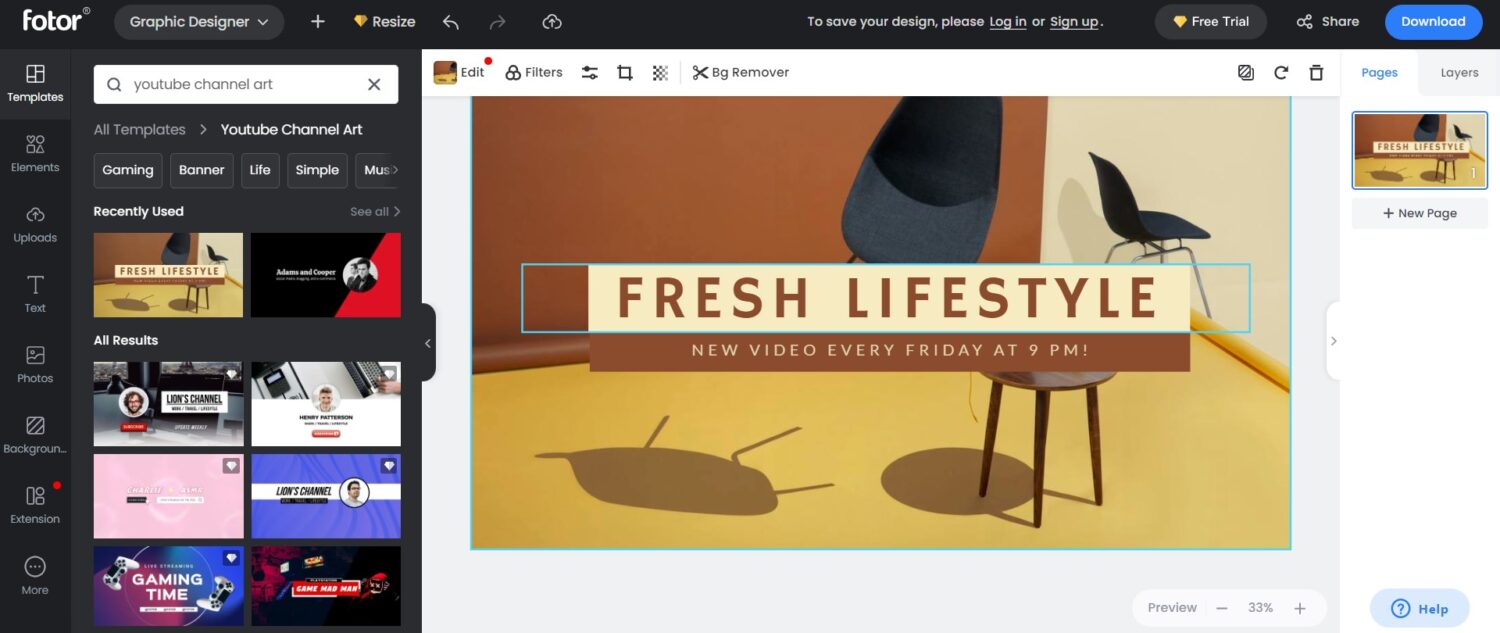
Fotor jest bardzo wygodny w użyciu, ponieważ nie wymaga rejestracji. Możesz rozpocząć tworzenie banera YouTube od razu ze strony głównej. Możesz użyć własnych obrazów i tekstów do zaprojektowania banera.
Jeśli jednak chcesz skorzystać z gotowych szablonów, musisz zalogować się na swoje konto Fotor. Podczas mojego użytkowania odkryłem, że większość szablonów banerów YouTube jest częścią subskrypcji Fotor Pro. Jeśli więc nie planujesz płacić za swój baner YouTube, Fotor może nie być dla Ciebie właściwym wyborem.
Visme

Podczas mojego użytkowania stwierdziłem, że pulpit nawigacyjny Visme jest bardzo profesjonalny. Jak tylko zalogujesz się na swoje konto Visme, zostaniesz powitany przyciskiem Utwórz nowy projekt. Dotknięcie go spowoduje przejście do strony Wszystkie szablony. W twoim przypadku, gdy chcesz utworzyć baner YouTube, dotknij Media społecznościowe, a następnie przewiń w prawo, aby znaleźć baner YouTube i wybierz go.

Teraz Visme pokaże Ci mnóstwo różnych szablonów banerów YouTube. Jeśli chcesz zacząć od pustego płótna, otrzymasz również opcję pustych szablonów. Ale moim zaleceniem będzie skorzystanie z szablonu ze względu na wygodę. Po wybraniu szablonu dostosuj go do swoich upodobań i pobierz efekt końcowy.
Połóż to
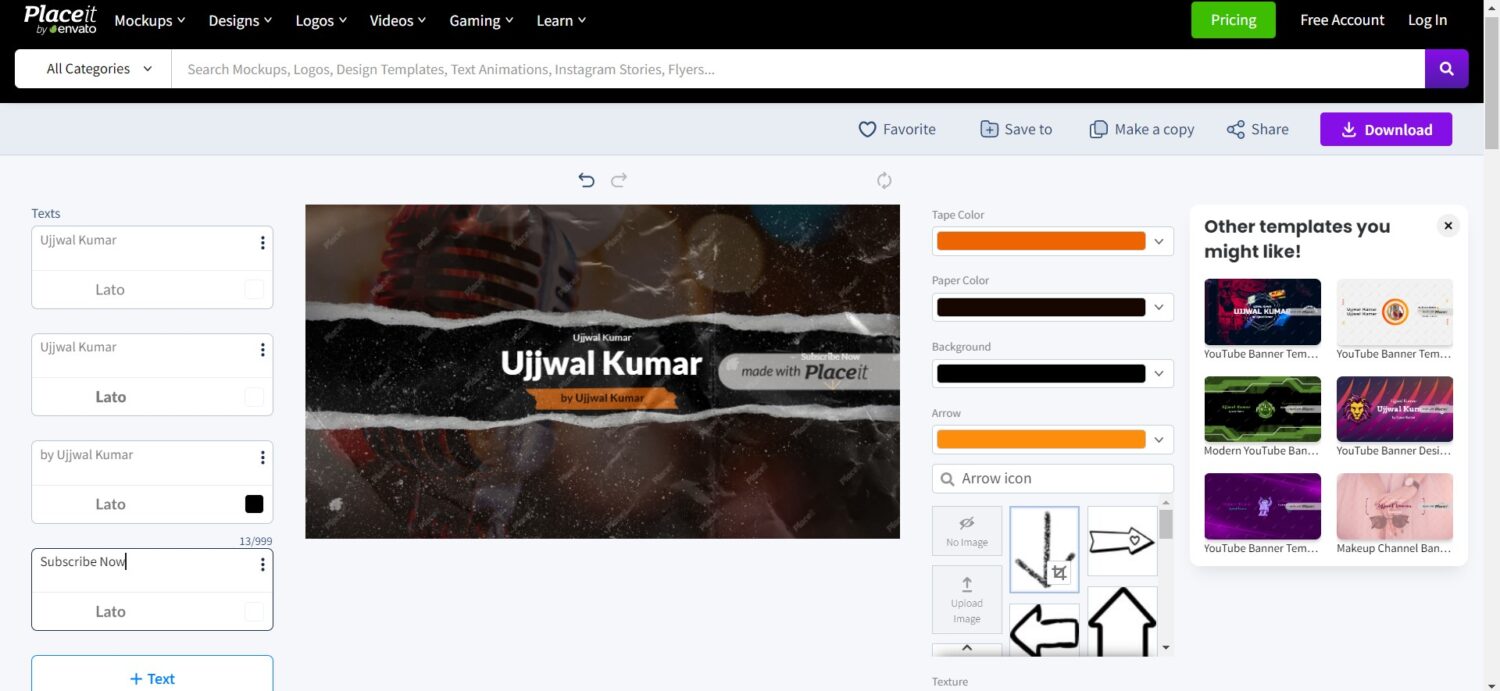
Placeit to narzędzie oferowane przez Envato, słynną firmę zajmującą się sprzedażą motywów i wtyczek. Placeit da ci kilka opcji na pasku menu. Z nich wybierz Projekty, a następnie Media społecznościowe. W sekcji Media społecznościowe wybierz opcję Banery YouTube. Teraz zobaczysz listę szablonów dostępnych w Placeit. Możesz wybrać baner według własnych upodobań.
Następnym ekranem będzie ekran edycji. Stamtąd możesz rozpocząć dostosowywanie banera zgodnie ze swoimi wymaganiami. Aby pobrać projekt, Placeit wymaga miesięcznej subskrypcji, która kosztuje 1,95 USD miesięcznie lub, jeśli chcesz tylko jeden projekt, to 2,95 USD. Jeśli podoba Ci się projekt z Placeit, tylko wtedy warto zapłacić za niego premię. W przeciwnym razie masz kilka świetnych narzędzi wymienionych na liście.
Najlepsze praktyki tworzenia banerów YouTube
Za pomocą wyżej wymienionych narzędzi możesz łatwo stworzyć profesjonalny baner na YouTube. Jednak zanim zaczniesz tworzyć baner dla swojego kanału, zapoznaj się z kilkoma sprawdzonymi metodami, które pomogą Ci stworzyć atrakcyjny i wywierający wrażenie baner.
- Upewnij się, że baner Twojego kanału ma idealny rozmiar. YouTube ustalił zalecany rozmiar banerów, który wynosi 2560×1440 pikseli. Ma to na celu zapewnienie, że baner będzie prezentował się równie dobrze na różnych urządzeniach. Jeśli korzystasz z któregokolwiek z oferowanych przez nie narzędzi i szablonów, rozmiar banera nie powinien stanowić problemu.
- Częstym problemem, z którym boryka się wielu użytkowników w przypadku banerów YouTube, jest to, że niektóre części są wycinane na różnych urządzeniach. Dzieje się tak, ponieważ umieszczają tekst i treść logo po lewej lub prawej stronie banera. YouTube sugeruje umieszczenie tekstu lub logo na środku obszaru, ponieważ jest to uważane za bezpieczne. Pamiętaj więc o tym, tworząc swój baner.
- Wielu użytkowników skarży się, że baner kanału jest niewyraźny. Wynika to głównie z niskiej jakości grafiki. Zawsze powinieneś używać wysokiej jakości obrazu, aby uzyskać baner, który wygląda świetnie i robi wrażenie na nowych widzach.
- Jeśli Twoja marka używa określonego kodu kolorystycznego, użycie tego samego kodu kolorystycznego, co tło banera, zapewni widzom poczucie połączenia.
- Wreszcie, postaraj się, aby Twój baner był tak prosty, jak to tylko możliwe. Unikaj używania tu i tam zbyt wielu niepotrzebnych elementów. Im prostszy jest baner kanału, tym większy wpływ będzie miał na widzów.
Jak przesłać swój baner na YouTube?
Gdy użyjesz jednego z powyższych narzędzi do utworzenia banera na YouTube, następną rzeczą, którą chciałbyś zrobić, to przesłać swój baner na YouTube, aby świat mógł go zobaczyć i podziwiać. Wykonaj poniższe czynności, aby przesłać swój baner na YouTuber.
1. Przede wszystkim otwórz swoją ulubioną przeglądarkę i odwiedź YouTube.
2. Kliknij logo swojego kanału w prawym górnym rogu ekranu.
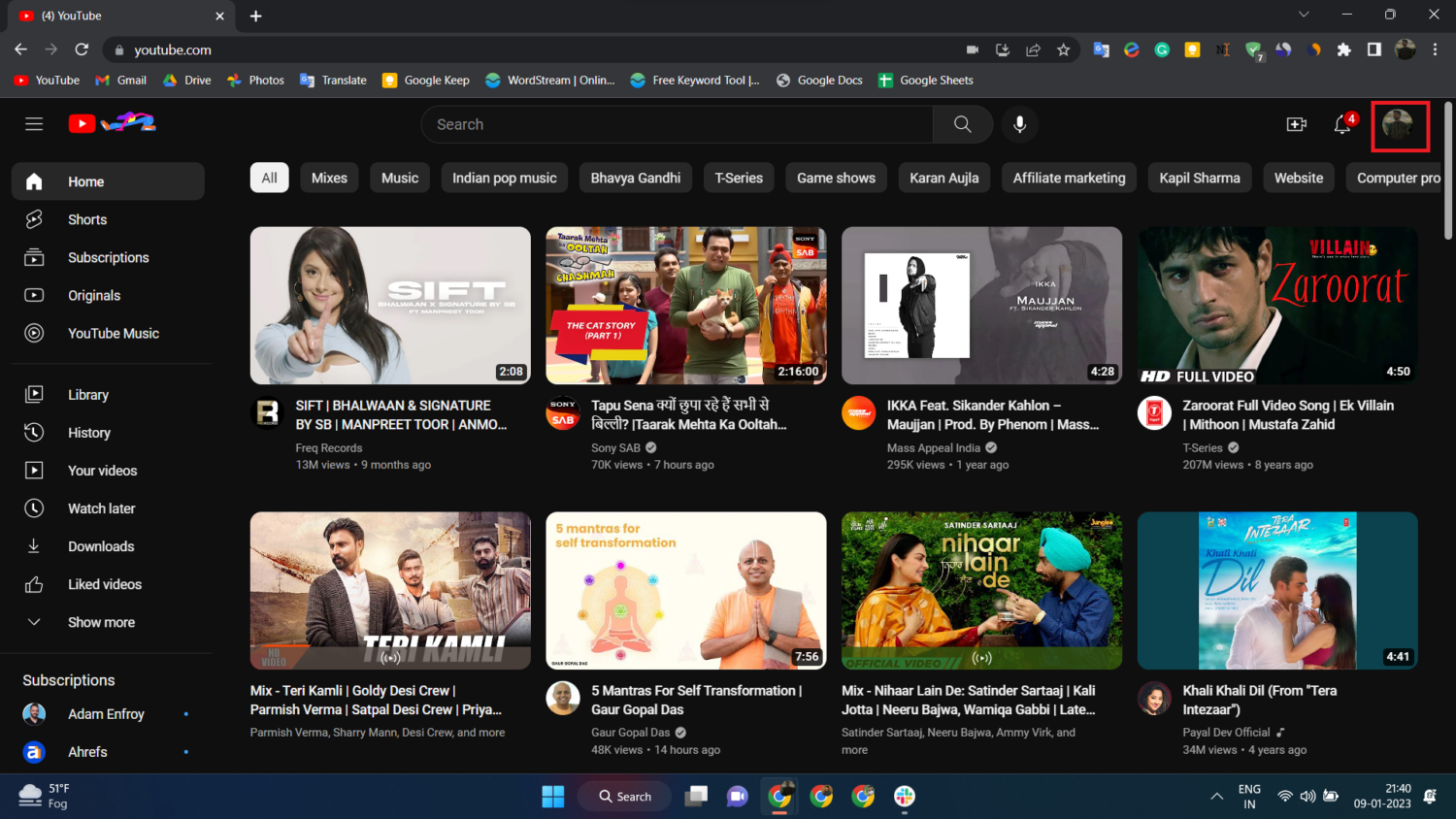
3. Z menu kontekstowego wybierz opcję Twój kanał . Spowoduje to przejście do strony Twojego kanału.
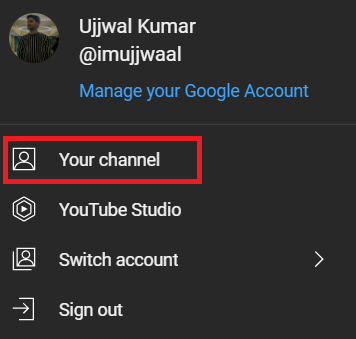
4. Stuknij w przycisk Dostosuj kanał . Spowoduje to przejście do sekcji dostosowywania kanału w studiu twórców YouTube .

5. Domyślnie znajdziesz się w zakładce Układ . Przejdź do zakładki Branding .
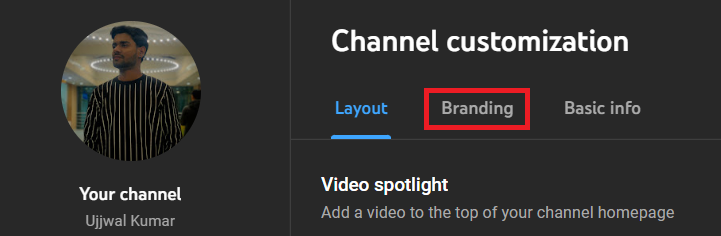
6. Drugą opcją będzie obraz banera z przyciskiem Prześlij , dotknij go.
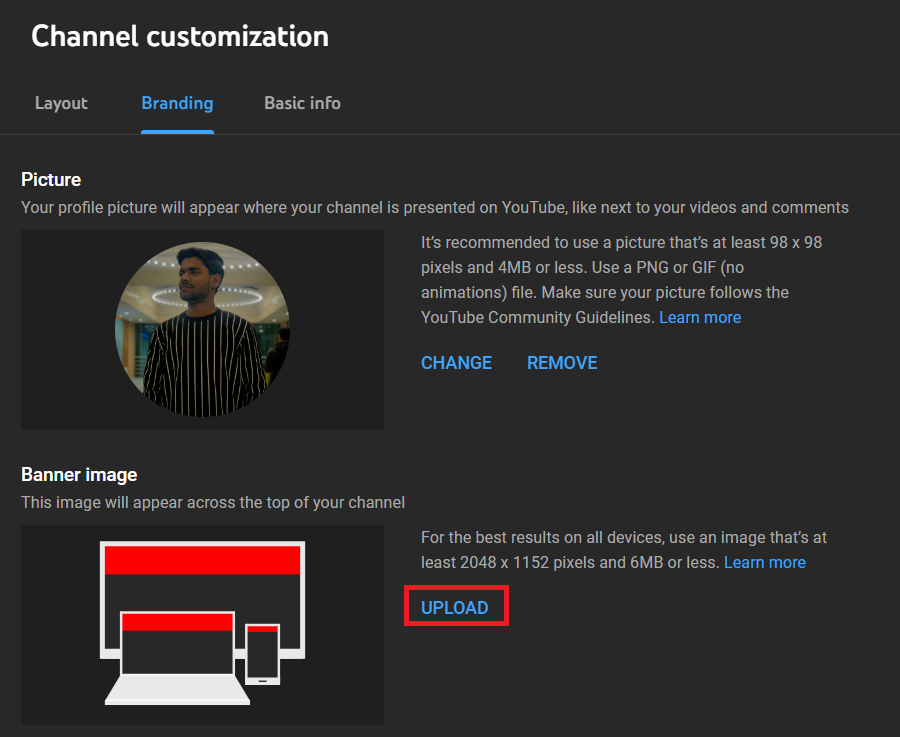
Uwaga: jeśli Twój kanał ma już baner, zamiast przycisku Prześlij zobaczysz dwie opcje: Zmień i Usuń . Stuknij w Zmień , a następnie możesz przesłać nowo utworzony baner.
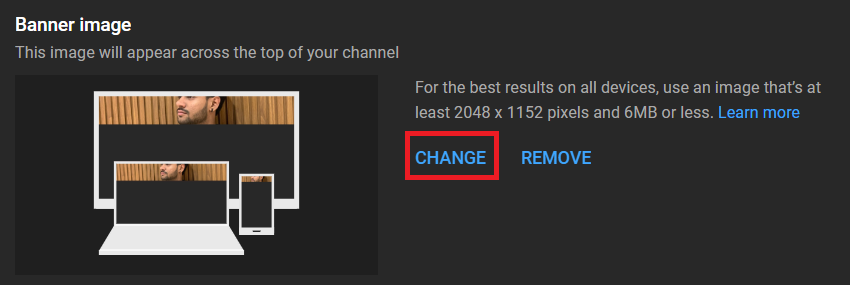
7. Teraz wybierz właśnie utworzony baner YouTube .
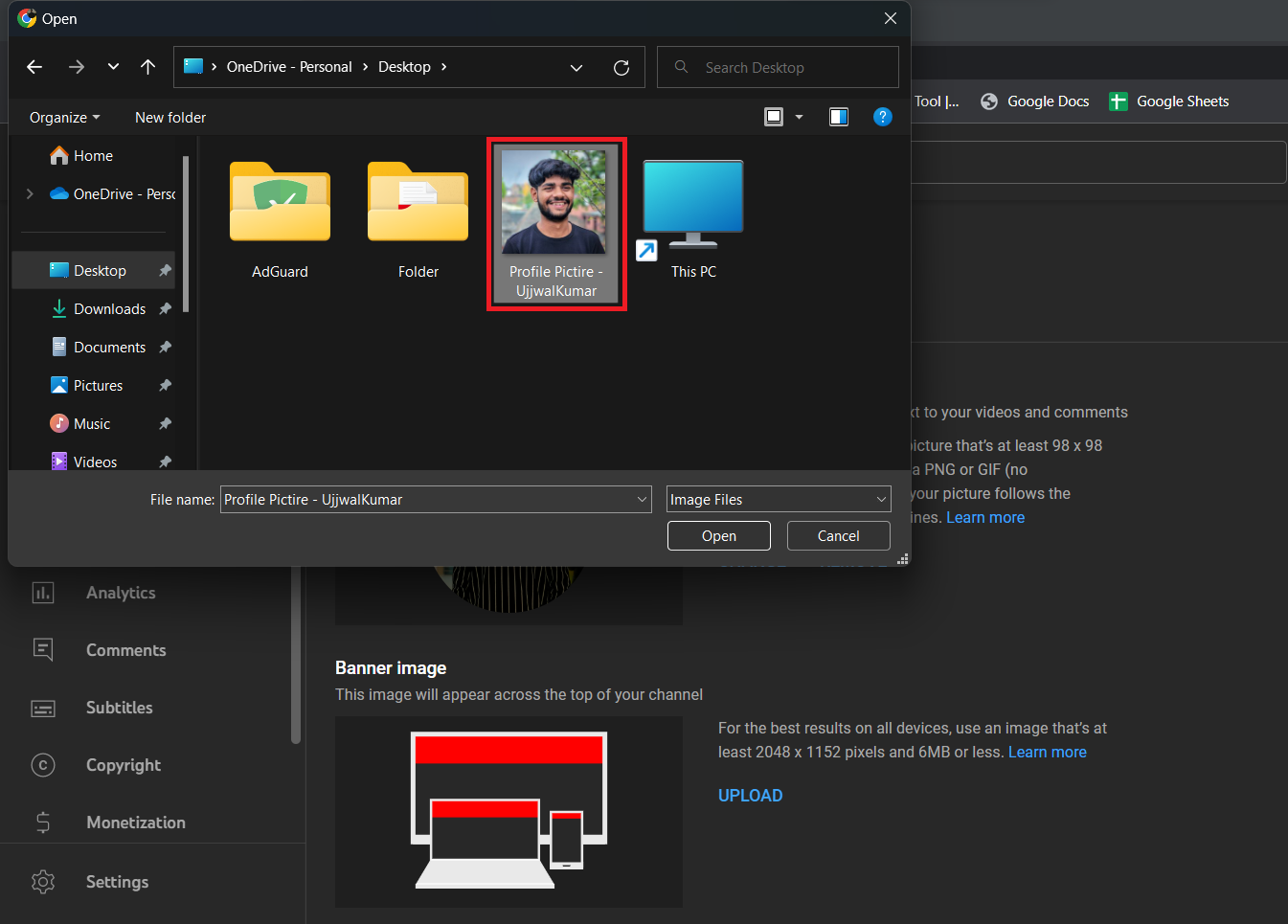
8. W prawym dolnym rogu znajdziesz opcję GOTOWE . Stuknij w to.
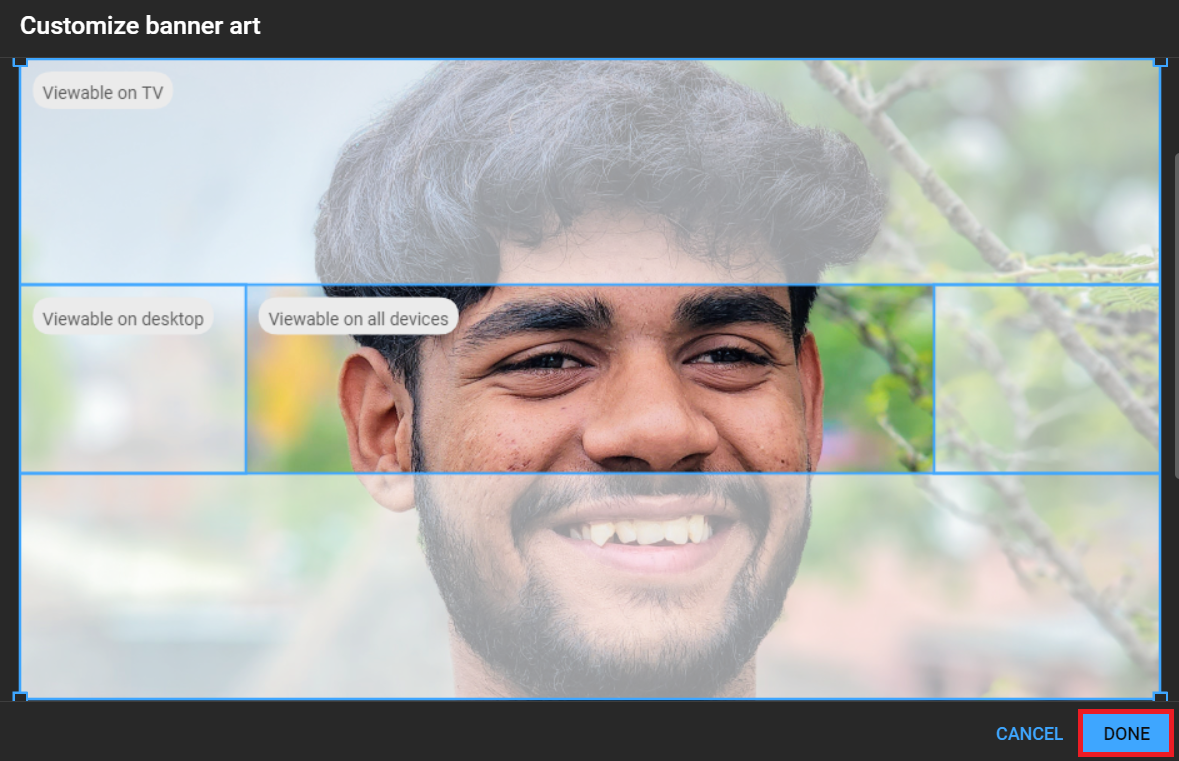
8. Następnie kliknij przycisk PUBLIKUJ w prawym górnym rogu, aby zapisać zmiany.
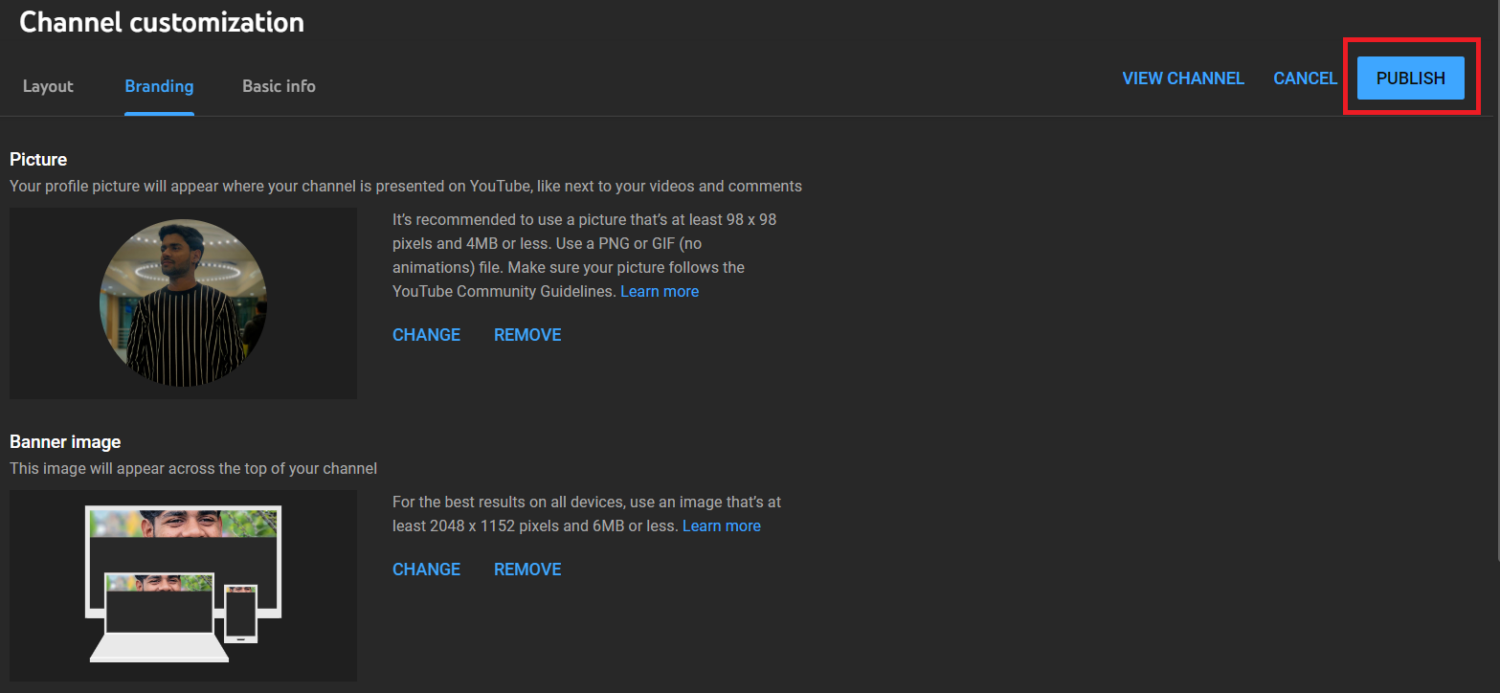
Otóż to; pomyślnie przesłałeś swój baner na YouTube. Jeśli nie zobaczysz tego od razu, nie martw się. Może minąć kilka minut, zanim zmiany pojawią się na różnych stronach.
Często zadawane pytania
Twój baner YouTube może być niewyraźny z powodu niższej rozdzielczości. Upewnij się, że masz prawidłowo utworzony baner na Youtube i nie powinien on być rozmyty.
Z mojego doświadczenia wynika, że najlepszym narzędziem do stworzenia własnego banera na YouTube jest Canva. Jeśli chodzi o bezproblemową obsługę, Canva znacznie wyprzedza konkurencję.
Wniosek
Baner YouTube to świetny sposób, aby dać jasne wyobrażenie o swoich treściach widzom odwiedzającym kanał. Dla początkujących tworzenie banerów YouTube może wydawać się zniechęcającym zadaniem, ale zaufaj mi; to nie jest. Powyższy przewodnik pomoże Ci utworzyć baner YouTube i poda instrukcje, jak przesłać go na swój kanał.
Możesz również spojrzeć na te narzędzia do projektowania ogólnego przeznaczenia, aby utworzyć swój baner.
